iPhone-voicemail werkt niet? 14 manieren om het te repareren!
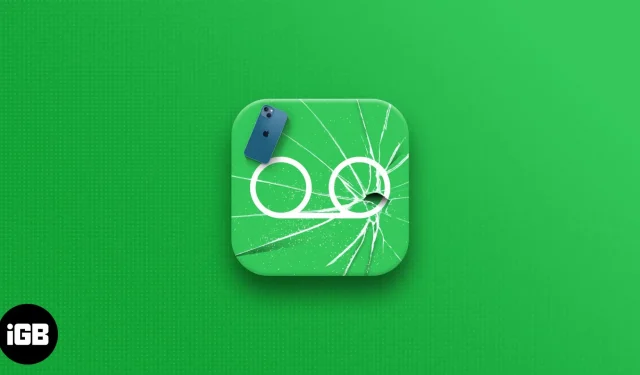
Hoewel voicemail nog steeds een handige service is, kiezen veel mensen ervoor om andere berichtenservices te gebruiken. Er zijn echter momenten waarop voicemail plotseling niet meer werkt en dit kan erg frustrerend zijn. Het goede nieuws is dat er tal van oplossingen zijn om voicemail terug te krijgen op de iPhone. Hoewel voicemail nog steeds een handige service is, kiezen veel mensen ervoor om andere berichtenservices te gebruiken.
Er zijn echter momenten waarop voicemail plotseling niet meer werkt en dit kan erg frustrerend zijn. Het goede nieuws is dat er tal van oplossingen zijn om voicemail terug te krijgen op de iPhone.
1. Zorg ervoor dat voicemail is ingesteld op uw iPhone.
Als u het moeilijk vindt om voicemail op de iPhone te laten werken, hoeft u zich geen zorgen te maken. Er zijn verschillende manieren om dit probleem op te lossen. Hier leest u hoe u kunt oplossen dat voicemail niet werkt op de iPhone (en we laten u ook zien hoe u dit moet doen als u Google Voice als uw provider gebruikt).
Dus voordat u doorgaat, opent u Telefoon en klikt u op het tabblad Voicemail om te controleren of uw voicemail is ingesteld.
U kunt ook naar Instellingen → Telefoon → gaan en ervoor zorgen dat u “Voicemailwachtwoord wijzigen” ziet.
2. Probeer direct voicemail te bellen.
Als uw iPhone niet reageert, probeert u het volgende. Ga naar de app Telefoon, open deze en zorg ervoor dat u zich op het toetsenbordscherm bevindt. Druk lang op cijfer 1 totdat uw voicemail begint te rinkelen. Als dat niet werkt, probeer dan naar instellingen → voicemail te gaan en het groene vinkje naast “gebruik een visueel voicemail-telefoonnummer” aan te vinken.
3. Forceer het sluiten en open de app Telefoon opnieuw.
Als u uw telefoon geforceerd wilt sluiten, veegt u op iPhone X en hoger omhoog totdat u apps ziet in de taakweergave en veegt u vervolgens weer omhoog op uw telefoon. Dubbelklik op iPhone 8 en eerdere versies op de startknop en veeg vervolgens omhoog op het telefoonscherm. U ziet alle open sollicitatiekaarten.
Start daarna de applicatie opnieuw. Dit kan het probleem oplossen dat voicemail niet werkt op uw apparaat.
4. Schakel mobiel in en uit.
U kunt mobiel in- en uitschakelen in Instellingen of Control Center.
Start Instellingen → Mobiel → Schakel mobiele data uit → Schakel het na 30 seconden weer in.
5. Schakel de vliegtuigmodus in en uit
U kunt dit doen in Instellingen of Control Center.
- Veeg op iPhone X of nieuwer omlaag vanuit de rechterbovenhoek van het scherm (waar de batterij-indicator zich bevindt). Veeg op een iPhone 8 of eerder omhoog vanaf de onderkant van het scherm.
- Tik op het vliegtuigpictogram om de vliegtuigmodus in te schakelen en alle verbindingen uit te schakelen.
- Tik na 30 seconden op hetzelfde vliegtuigpictogram om de vliegtuigmodus uit te schakelen.
Dit lost waarschijnlijk het probleem op dat de voicemail niet werkt.
6. Start je iPhone opnieuw op
“Zet het gewoon uit en weer aan.” Je hebt dit misschien als grap gehoord, maar het is eigenlijk goed om je apparaten regelmatig opnieuw op te starten.
Aangezien je problemen hebt met je voicemail, raden we je aan je iPhone opnieuw op te starten – dit kan je voicemailprobleem oplossen.
7. Controleer en installeer de update van de carrier-instellingen.
Open Instellingen → Algemeen → Over → Als er een update is, ziet u een pop-upvenster. → Klik op “Bijwerken”.
8. Schakel Wi-Fi uit op je iPhone
Sommige mensen zijn erin geslaagd om voicemailproblemen op te lossen wanneer ze wifi tijdelijk uitschakelen op hun iPhone. Probeer het zelf.
Om Wi-Fi uit te schakelen, gaat u naar Control Center en tikt u op het Wi-Fi-pictogram. Probeer nu voicemail te gebruiken.
U kunt ook naar “Instellingen” → “Wi-Fi” → gaan en het uitschakelen. Probeer nu voicemail te gebruiken.
9. Reset de tijdzone en stel de datum en tijd automatisch in.
Voor de meeste gebruikers wordt aanbevolen om het apparaat de tijd automatisch te laten instellen. Om ervoor te zorgen dat uw tijdzone en vergelijkbare instellingen correct zijn:
Ga naar Instellingen → Algemeen → Datum en tijd → Automatisch instellen.
10. Zorg ervoor dat doorschakelen is uitgeschakeld
Als je doorschakelen hebt ingesteld, kan dit conflicten met voicemail veroorzaken. Om doorschakelen uit te schakelen of ervoor te zorgen dat het niet is ingeschakeld:
Ga naar “Instellingen” → “Telefoon” → “Oproep doorschakelen” → Zorg ervoor dat de schakelaar is uitgeschakeld.
11. Stel het wachtwoord voor de iPhone-voicemail opnieuw in
Om ervoor te zorgen dat uw voicemail niet werkt op uw iPhone, kunt u proberen uw voicemailwachtwoord te wijzigen.
U kunt dit doen door in te loggen op de website van uw provider of door contact op te nemen met de klantenservice voor hulp. Bij sommige netwerkproviders kunt u dit ook doen via hun mobiele app.
U kunt uw voicemailwachtwoord ook opnieuw instellen in Instellingen.
- Ga naar Instellingen → Telefoon → Wachtwoord voicemail wijzigen.
- Voer een nieuw wachtwoord in.
Als u uw huidige voicemailwachtwoord bent vergeten, neemt u contact op met uw mobiele netwerkaanbieder.
12. Reset netwerkinstellingen
Heeft bovenstaande geholpen? Het is tijd om uw netwerkinstellingen te resetten.
Opmerking. Hiermee worden opgeslagen gegevens niet verwijderd.
Ga naar “Instellingen”→ “Algemeen”→ “Resetten”→ “Netwerkinstellingen resetten”→ “Wachtwoord invoeren”→ “Netwerkinstellingen resetten”.
13. Neem contact op met uw netwerkaanbieder
Als zelfs het resetten van de netwerkinstellingen geen positieve resultaten opleverde, is het tijd om uw operator te bellen of hem te bezoeken.
14. Neem contact op met Apple-ondersteuning
Apple Support is een laatste redmiddel. U kunt online contact met hen opnemen of een afspraak maken bij uw dichtstbijzijnde Apple Store.
Dit waren enkele van de oplossingen om te verhelpen dat voicemail niet werkt op uw iPhone. Het feit is dat voicemail om verschillende redenen niet meer correct kan werken.
Ik hoop dat een van deze oplossingen uw problemen heeft kunnen oplossen. Vragen hebben? Laat het ons weten in de reacties.
Geef een reactie